iPhone의 사진 앱에 표시되지 않는 중복 앨범을 수정하는 방법
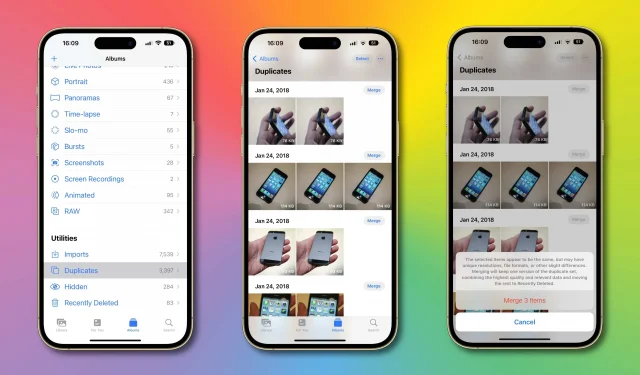
사진에서 Apple 중복 감지가 작동하지 않습니까? iOS 16에서 iPhone의 사진 앱에 표시되지 않는 “중복” 앨범을 수정하는 방법은 다음과 같습니다!
사진에 표시되지 않는 중복 앨범을 수정하는 방법
iOS 16, iPadOS 16 및 macOS Ventura의 사진 앱은 절실히 필요한 중복 감지 기능을 제공하여 중복 사진을 찾고 라이브러리를 빠르게 정리할 수 있습니다. 이것은 매력처럼 작동하는 iOS 16의 많은 훌륭한 “작은 기능” 중 하나입니다. 읽기: iPhone의 사진에서 배경을 쉽게 제거하는 방법
중복 이미지는 “앨범” 탭의 “중복”이라는 새 앨범에 나타납니다.
그러나 어떤 사람들에게는 iOS 16으로 업데이트해도 사진에서 중복 미디어를 감지하는 데 아무 효과가 없는 것 같습니다. 그들에게는 Duplicates 앨범이 나오지 않을 것입니다. 좋은 소식은 약간의 인내심이 먼 길을 갈 것이라는 것입니다. Duplicates 앨범을 사용할 수 있으려면 iPhone이 라이브러리를 처리할 시간이 필요합니다.
Apple 웹 사이트 의 지원 문서에서는 iPhone이 사진 앱에 Duplicates 앨범이 나타나기 전에 먼저 두 단계를 완료해야 한다고 설명합니다.
먼저 iOS 16은 사진 라이브러리를 인덱싱해야 합니다. 그리고 사진 라이브러리가 인덱싱되면 iOS 16은 사진과 비디오를 분석하여 중복을 찾아야 합니다. 그래야만 앨범 탭의 유틸리티 섹션에 중복 앨범이 나타납니다. “검색 프로세스를 수행하려면 iPhone을 잠그고 전원에 연결해야 합니다.”라고 Apple은 말합니다.
iPhone에서 사진 인덱싱을 완료하는 방법
또한 사진 앱을 포그라운드에서 실행 중인 상태로 두는 것이 좋습니다. “백그라운드에서 실행 중인 작업과 사진 라이브러리의 크기에 따라 프로세스가 빠르게 진행되거나 최대 며칠이 걸릴 수 있습니다.”라고 말합니다.
그래서 당신은 그것을 가지고 있습니다. iOS 16이 라이브러리를 색인화할 수 있도록 iPhone을 밤새 연결해 두면 됩니다. 라이브러리의 크기에 따라 인덱싱을 완료하기 위해 이 작업을 여러 번 반복해야 할 수도 있습니다. 제 경우에는 약 200GB의 라이브러리를 처리하는 데 하루 이상이 걸렸습니다.
iPhone에서 중복 사진 및 비디오를 관리하는 방법
iOS 16을 사용 중인 경우 사진 앱을 실행하고 앨범 탭을 탭한 다음 유틸리티 섹션에서 복제 앨범을 선택합니다(앨범이 표시되지 않는 경우 라이브러리에서 동일한 사진이나 비디오가 발견되지 않은 것임). 이제 병합 옵션, 목록 필터링 등을 선택하여 중복 미디어를 찾아 제거할 수 있습니다.
“병합” 옵션을 클릭하면 복제 요소가 병합되어 최고 품질의 사진/비디오 버전이 복제본의 관련 데이터와 혼합됩니다.
프로세스가 끝나면 라이브러리에 최고 품질의 버전이 남게 되며 나머지 중복 항목은 최근 삭제된 앨범에서 제거됩니다. 나중에 마음이 바뀌면 최근 삭제된 항목 앨범에서 삭제된 항목을 최대 30일 동안 복원할 수 있습니다.



답글 남기기